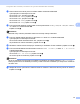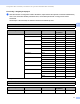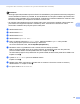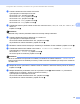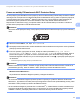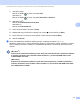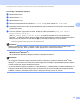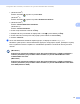Network User's Guide
Table Of Contents
- PRÍRUČKA SIEŤOVÝCH APLIKÁCIÍ
- Definícia poznámok
- DÔLEŽITÁ POZNÁMKA
- Obsah
- 1 Úvod
- Sieťové funkcie
- Iné sieťové funkcie
- LDAP
- Internetový fax (MFC-9970CDW: štandardný, MFC-9460CDN, MFC-9465CDN a MFC-9560CDW: k dispozícii na stiahnutie)
- Bezpečnosť
- Faxovanie na server (MFC-9970CDW: štandardne, MFC-9460CDN, MFC-9465CDN a MFC-9560CDW: k dispozícii na stiahnutie)
- Secure Function Lock 2.0 (Bezpečnostný funkčný zámok)
- Uloženie tlačového denníka na sieti
- Iné sieťové funkcie
- Sieťové funkcie
- 2 Zmena sieťových nastavení vášho zariadenia
- 3 Konfigurácia vášho zariadenia pre bezdrôtovú sieť (pre MFC-9560CDW a MFC-9970CDW)
- Prehľad
- Vývojový diagram pre konfiguráciu bezdrôtovej siete
- Potvrdenie sieťového prostredia
- Potvrdenie metódy nastavenia vašej bezdrôtovej siete
- Konfigurácia pomocou aplikácií WPS alebo AOSS™ dostupných v ponuke ovládacieho panela, ktoré nakonfigurujú vaše zariadenie pre prácu v bezdrôtovej sieti (automatický bezdrôtový režim) (len režim Infraštruktúra) (Odporúča sa)
- Konfigurácia pomocou Sprievodcu nastavením na ovládacom paneli zariadenia na konfiguráciu zariadenia pre bezdrôtovú sieť
- Konfigurácia prostredníctvom inštalačnej aplikácie Brother z nosiča CD-ROM umožní nakonfigurovať vaše zariadenie pre používanie v bezdrôtovej sieti
- Konfigurácia pomocou metódy PIN nastavenia Wi-Fi Protected Setup vám umožní nakonfigurovať vaše zariadenie pre použitie v bezdrôtovej sieti (len režim Infraštruktúra)
- Konfigurácia vášho zariadenia pre použitie v bezdrôtovej sieti(Pre režim Infraštruktúra a Ad-hoc)
- Pomocou funkcie WPS alebo AOSS™ z ponuky ovládacieho panela nakonfigurujete vaše zariadenie pre použitie v bezdrôtovej sieti (automatický bezdrôtový režim)
- Pomocou Sprievodcu nastavením z ovládacieho panela
- Konfigurovanie vášho zariadenia v prípade, keď sieť nevysiela názov SSID
- Konfigurovanie vášho zariadenia pre pripojenie do podnikovej bezdrôtovej siete
- Pomocou inštalačnej aplikácie Brother na disku CD-ROM je možné nakonfigurovať vaše zariadenie pre pripojenie k bezdrôtovej sieti
- Pomocou metódy PIN nastavenia Wi-Fi Protected Setup
- 4 Bezdrôtová konfigurácia s použitím inštalačnej aplikácie Brother (Pre MFC-9560CDW a MFC-9970CDW)
- 5 Nastavenie ovládacieho panelu
- Ponuka Sieť
- TCP/IP
- Ethernet (len káblová sieť)
- Stav (Pre DCP-9055CDN, DCP-9270CDN, MFC-9460CDN a MFC-9465CDN)/stav káblového pripojenia (pre MFC-9560CDW a MFC-9970CDW)
- Sprievodca nastavením (iba bezdrôtová sieť)
- WPS alebo AOSS™ (iba bezdrôtová sieť)
- WPS s kódom PIN (iba bezdrôtová sieť)
- Stav siete WLAN (iba bezdrôtová sieť)
- MAC adresa
- Nastaviť na predvolené (Pre MFC-9560CDW a MFC-9970CDW)
- Zapnúť káblovú sieť (Pre MFC-9560CDW a MFC-9970CDW)
- Zapnúť WLAN sieť (Pre MFC-9560CDW a MFC-9970CDW)
- E-mail / IFAX (MFC-9970CDW a DCP-9270CDN (len e-mail))
- Faxovanie na server (Pre MFC-9970CDW)
- Ako nastaviť novú predvolenú hodnotu pre funkciu Skenovať a vložiť do FTP
- Ako nastaviť novú predvolenú hodnotu pre funkciu Skenovať na sieť
- Resetovanie nastavení siete na výrobné nastavenie
- Tlač Zoznamu konfigurácie siete
- Tlač správy o bezdrôtovej sieti (Pre MFC-9560CDW a MFC-9970CDW)
- Tabuľka funkcií a prednastavené výrobné nastavenia
- Ponuka Sieť
- 6 Ovládanie cez webové rozhranie
- Prehľad
- Ako konfigurovať nastavenia zariadenia pomocou ovládania cez webové rozhranie (webový prehliadač)
- Informácie o hesle
- Secure Function Lock 2.0 (Bezpečnostný funkčný zámok)
- Synchronizácia s SNTP serverom
- Uloženie tlačového denníka na sieti
- Zmena konfigurácie pre funkciu Skenovať na FTP pomocou webového prehliadača
- Zmena konfigurácie pre funkciu Skenovať na sieť pomocou webového prehliadača
- Zmena konfigurácie LDAP pomocou webového prehliadača (pre DCP-9270CDN a MFC-9970CDW)
- 7 Používanie LDAP (pre DCP-9270CDN a MFC-9970CDW)
- 8 Internetový fax (pre MFC-9970CDW)
- 9 Bezpečnostné funkcie
- Prehľad
- Bezpečná správa vášho sieťového zariadenia prostredníctvom SSL/TLS
- Bezpečná tlač dokumentov s protokolom SSL/TLS
- Bezpečné odosielanie a prijímanie e-mailov
- Používanie autorizácie IEEE 802.1x
- Bezpečné riadenie pomocou nástroja BRAdmin Professional 3 (Windows®)
- Používanie certifikátov pre bezpečnosť zariadenia
- Správa viacerých certifikátov
- 10 Riešenie problémov
- Príloha A
- Index
- Sieťový glosár
- Obsah
- 1 Typy sieťových pripojení a protokolov
- 2 Konfigurácia vášho zariadenia pre pripojenie do siete
- 3 Podmienky a koncepcia bezdrôtovej siete
- 4 Ďalšie nastavenia siete zo systému Windows®
- 5 Bezpečnostné pojmy a koncepty
- Príloha A
- Index
Konfigurácia vášho zariadenia pre bezdrôtovú sieť (pre MFC-9560CDW a MFC-9970CDW)
31
3
Pomocou metódy PIN nastavenia Wi-Fi Protected Setup 3
Ak váš prístupový bod WLAN/smerovač podporuje Wi-Fi Protected Setup (metóda PIN), zariadenie môžete
nakonfigurovať veľmi jednoducho. Metóda PIN (Osobné identifikačné číslo) je jeden zo spôsobov pripojenia,
vyvinutá spoločnosťou Wi-Fi Alliance
®
. Zadaním kódu PIN, ktorý vytvoril účastník (vaše zariadenie) do
zariadenia Registrar (zariadenie, ktoré riadi bezdrôtovú sieť LAN) môžete nastaviť WLAN sieť a
bezpečnostné nastavenia. Pokyny pre zapnutie režimu Wi-Fi Protected Setup sú uvedené v návode na
použitie vášho prístupového bodu WLAN/smerovača.
Poznámka
Smerovače alebo prístupové body, ktoré podporujú režim Wi-Fi Protected Setup majú symbol zobrazený
nižšie.
a Stlačením tlačidla Menu, 7, 2, 4 pre WPS w/Kód PIN.
b Na displeji sa zobrazí 8-miestne osobné identifikačné číslo a zariadenie začne počas 5 minút vyhľadávať
prístupový bod WLAN/smerovač.
c Pomocou počítača, pripojeného do siete, zadajte do vášho prehliadača „http://IP adresa
prístupového bodu“. (Kde „IP adresa prístupového bodu“ je IP adresa zariadenia, ktoré sa
používa ako Registrar
1
) Prejdite na stránku nastavenia WPS (Wi-Fi Protected Setup), zadajte do
zariadenia Registrar kód PIN, ktorý sa na LCD displeji zobrazil v kroku b, a postupujte podľa pokynov
na obrazovke.
1
Zariadenie Registrar je obyčajný prístupový bod WLAN/smerovač.
Poznámka
Stránka nastavenia je odlišná v závislosti od typu prístupového bodu WLAN/smerovača. Pozrite sa do
používateľskej príručky, ktorá sa dodáva s vaším prístupovým bodom WLAN/smerovačom.
Windows Vista
®
/Windows
®
7 3
Ak používate ako zariadenie Registrar počítač, postupujte nasledovne:
Poznámka
• Ak chcete ako zariadenie Registrar používať počítač s operačným systémom Windows Vista
®
alebo
Windows
®
7, je potrebné ho do vašej siete vopred registrovať. Pozrite sa do používateľskej príručky, ktorá
sa dodáva s vaším prístupovým bodom WLAN/smerovačom.
• Ak ako zariadenie Registrar používate PC s OS Windows
®
7, ovládač tlačiarne môžete nainštalovať po
konfigurácii bezdrôtovej siete podľa pokynov na obrazovke. Ak chcete nainštalovať kompletný balíček
ovládača a softvéru, pokračujte podľa krokov v dokumente Stručný návod na obsluhu.